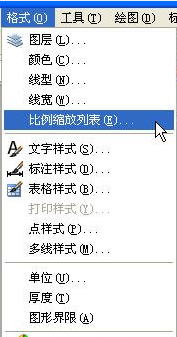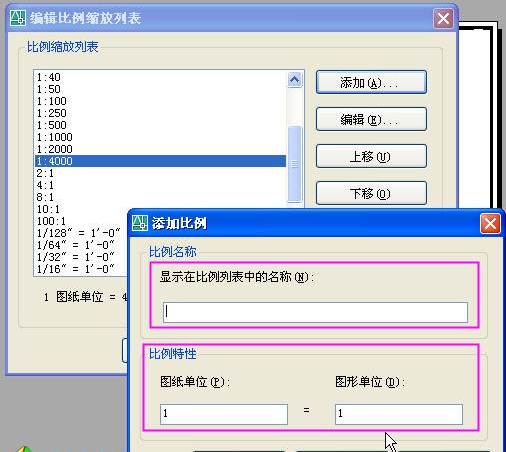1、(准备工作):调出“视口”工具:鼠标放在快捷工具栏空白处,右击鼠标,在弹出的菜单选择“视口”,拖到适合位置或者放在窗口边缘。
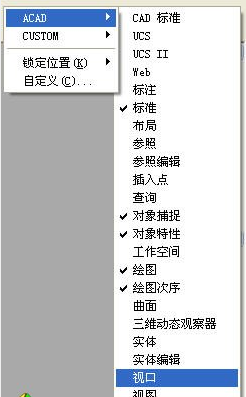
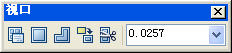
2、双击布局视口内部,使视口工作状态变为“模型空间”(此时视口边缘线条会变粗)。在布局的模型空间里可以进行一切绘图及编辑操作,调整要打印的区域到合适位置。
(要返回图纸空间,可在布局视口外面双击,返回图纸空间后,视口边缘先会变成细线。注意,布局包含两种工作空间:“图纸”空间和“模型”空间。不要用错。)
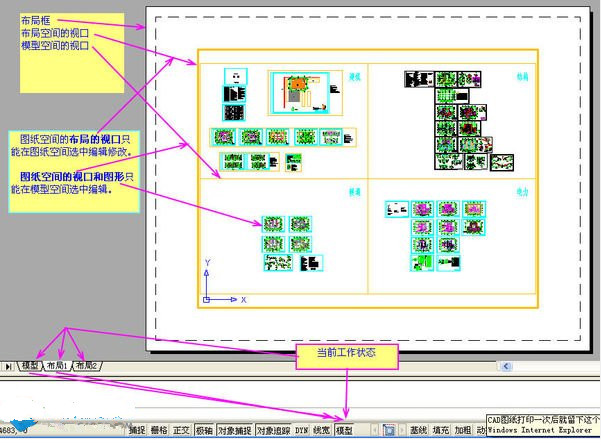
3、调整好打印范围后,点选“视口工具”的比例,选用需要的打印比例,确定。
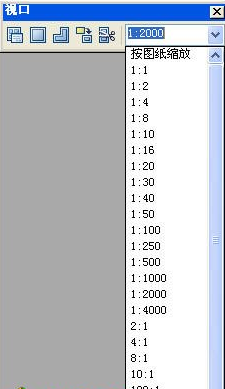
4、如果没有找到需要的打印比例,可以自己添加。菜单:“格式——比例缩放列表”。